
あんこ
「Apple WatchでLINEスタンプは送ることができるの?」
Apple WatchのLINEアプリでは、スタンプを送ることも、相手から送られてきたスタンプを見ることもできます。初心者にもわかりやすく、Apple WatchでLINEスタンプを使う方法や注意点を徹底解説します!
Apple WatchでLINEスタンプを送る方法
Apple WatchのLINEアプリを活用することで、手元での簡単なやり取りが可能です。スタンプも種類が限定されますが、送受信可能です。
手順
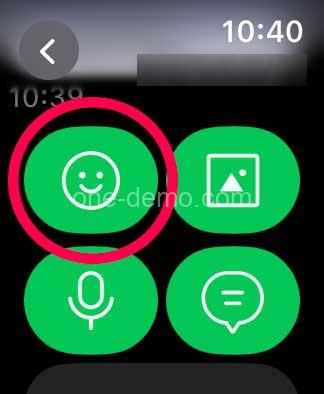
- LINEアプリを起動
Apple Watchのホーム画面からLINEアプリをタップして起動します。 - トーク画面を開く
トーク一覧からメッセージを送りたい相手のトークルームを選択します。 - スタンプアイコンをタップ
メッセージ入力エリアの左下にある「スタンプアイコン」をタップします。 - スタンプを選択して送信
表示された44種類のスタンプ一覧から送りたいものを選び、タップするだけで送信完了です。
ポイント
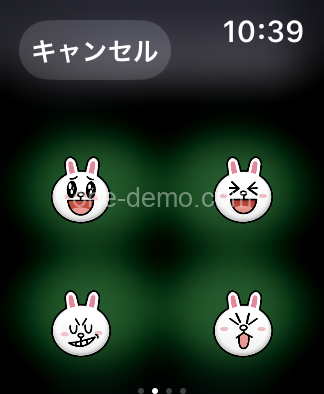
LINEのデフォルトスタンプのみ
- 44種類のスタンプは固定されており、カスタムスタンプや購入した有料スタンプは利用できません。
- スタンプはシンプルで汎用性が高いデザインが多く、日常的なやり取りに便利です。
Apple WatchでLINEスタンプを見る方法
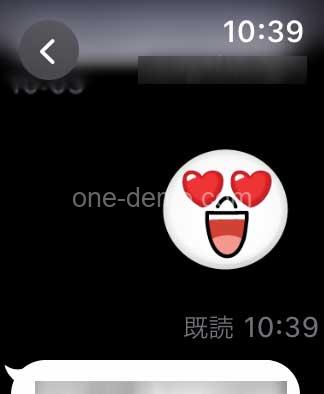
Apple Watchでは、相手から送られてきたLINEスタンプも確認可能です。トーク画面や通知画面に表示されるため、スマホを開かなくても内容をチェックできます。
注意点
- スタンプの閲覧は可能ですが、一部のアニメーション付きスタンプや動画形式のメディアには対応していません。
- 通信環境が不安定な場合、読み込みに時間がかかることがあります。
Apple Watchでよく使うLINEスタンプを使いやすくする方法
Apple Watchでは、よく使うスタンプを「お気に入り」に登録しておくことで、スムーズにアクセスできます。
手順
- iPhone側のLINEアプリで設定
- iPhoneのLINEアプリを開き、[スタンプ]タブからお気に入りにしたいスタンプを長押しします。
- 表示されるメニューから「お気に入りに追加」を選択します。
- Apple Watchで利用
- Apple WatchのLINEアプリでトーク画面を開き、スタンプアイコンをタップすると、お気に入り登録したスタンプが優先的に表示されます。
ポイント
- お気に入り登録はiPhone側で行いますが、Apple Watchにも反映されるため、頻繁に使うスタンプを登録しておくと便利です。
- Apple Watchでは利用可能な44種類の固定スタンプもありますが、「お気に入り」に登録することでさらに効率的な操作が可能になります
Apple Watch版LINEの注意点
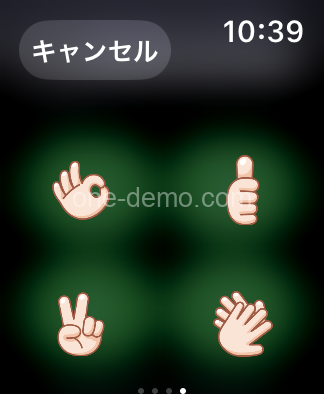
Apple Watch版LINEでできることと、できないことをまとめました。
できること
- スタンプ・定型文・音声メッセージ・音声入力による返信
- トーク内容(テキスト・画像・一部動画)の確認
- 自分のQRコード表示による友だち追加
できないこと
- カスタムスタンプや有料スタンプの送信
- LINE無料通話やビデオ通話機能
- 複雑なメディア(GIFや一部動画)の閲覧
よくある疑問と解決策
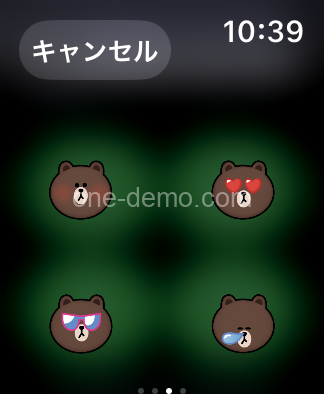
Q1: スタンプ一覧に自分が購入したものが表示されないのはなぜ?
A: Apple Watchでは専用の44種類のみ使用可能です。購入したカスタムスタンプはiPhone版LINEでのみ利用できます。
Q2: トーク画面が開けない場合どうすればいい?
A: 通信環境やログイン状態を確認し、それでも解決しない場合は再起動や再インストールを試してください。
Q3: スタンプを見ることは本当にできる?
A: はい、相手から送られてきたスタンプはトーク画面や通知画面で確認できます。ただし、一部メディア形式には対応していません。
まとめ:Apple WatchでLINEスタンプをもっと活用しよう!
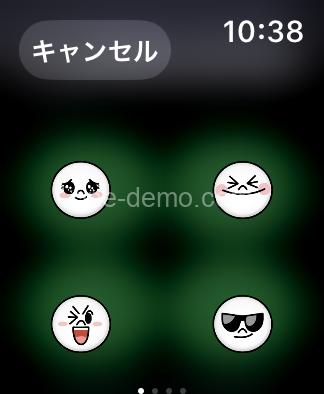
Apple Watch版LINEでは簡単な操作でメッセージ返信や通知確認が可能です。特にシンプルな44種類のスタンプ機能は、忙しい時でも素早く気持ちを伝える手段として便利です。ただし、一部機能には制限があるため、iPhone版と併用することでより快適に使えます。この記事を参考に、Apple WatchでLINEライフをさらに楽しんでみてください!



コメント